Exchange Application
Frequently Used
Menu (자주 사용하는 메뉴)의 해설
환전 신청 방법, 송금 증명서 제출 방법
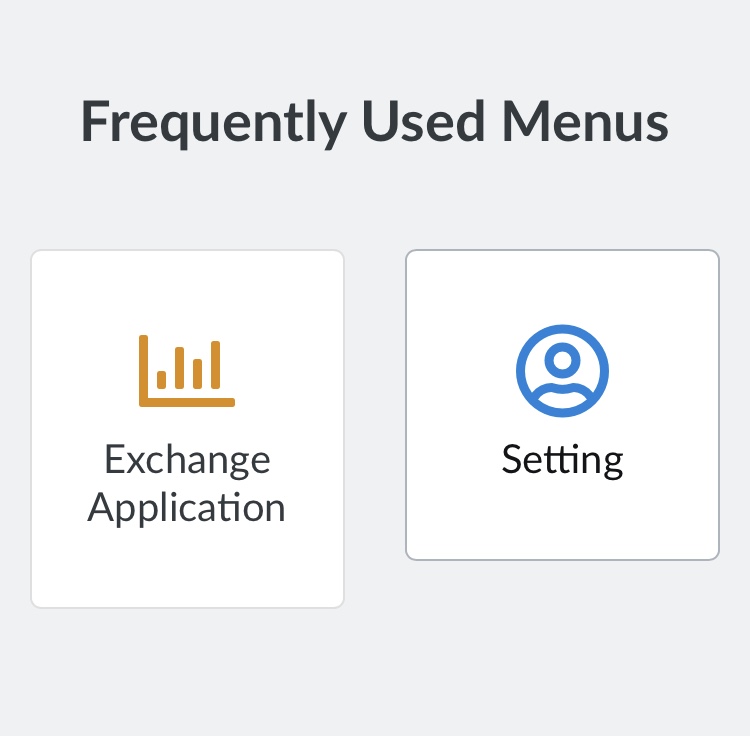
환전 신청을하려면 정보를 입력해야합니다.
Setting "설정"에 개인 정보 및 출금 대상 금융 기관 정보를 입력 해 둡시다.
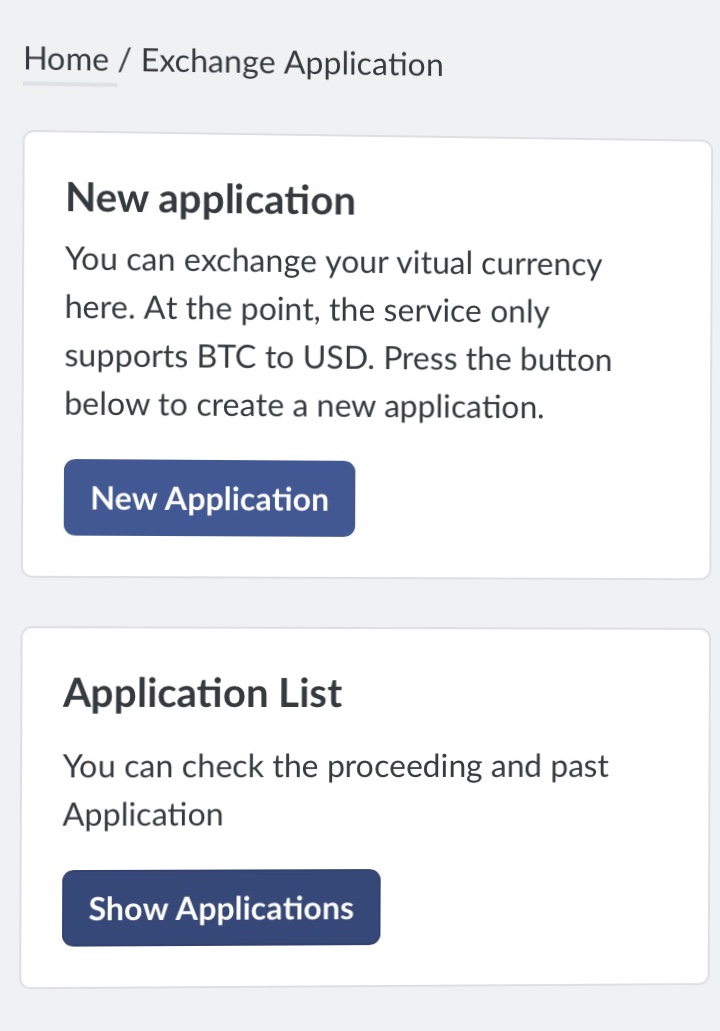
<절차 신청>
Exchange
Application을 누릅니다.
New Application(신규 신청)을 누릅니다.
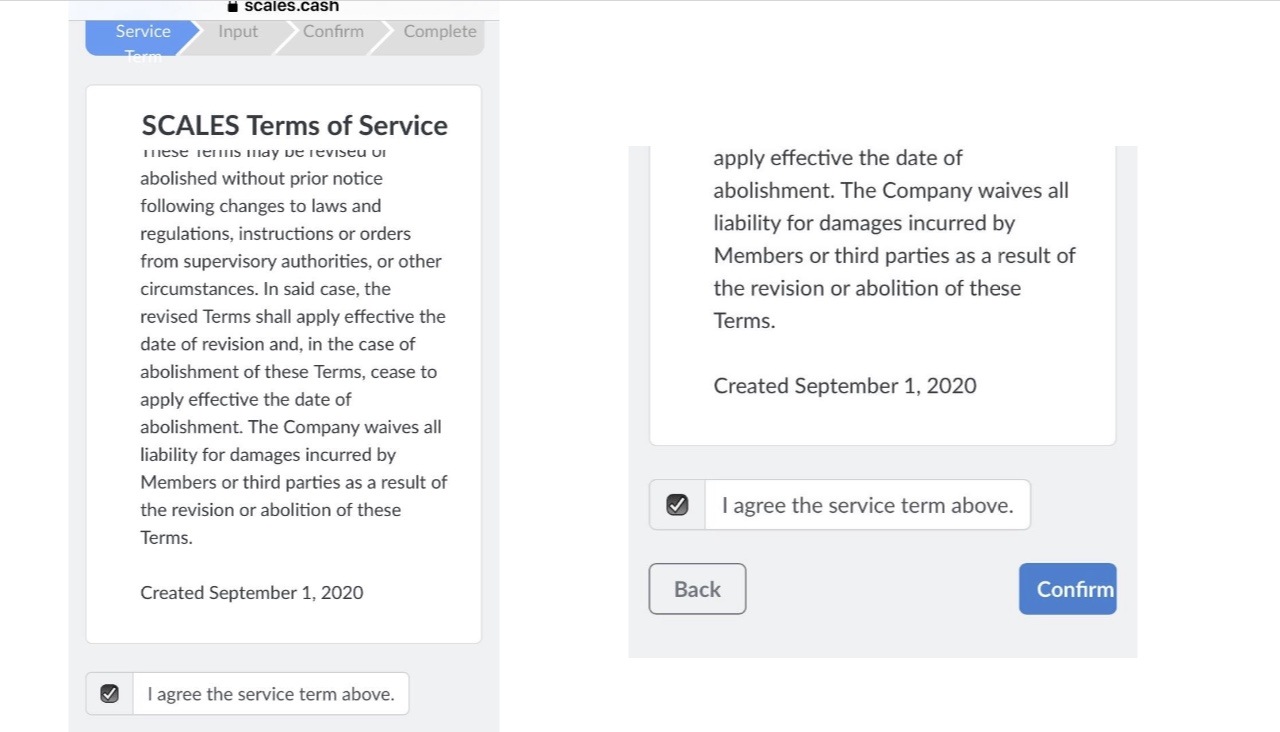
I agree
the service team above.에 ✅을 "Confiem"를 누르면

BTC 양의 입력 (0.01BTC 이상)합니다.
하단의
"Confirm을"누른다.
Apply를 누른다.
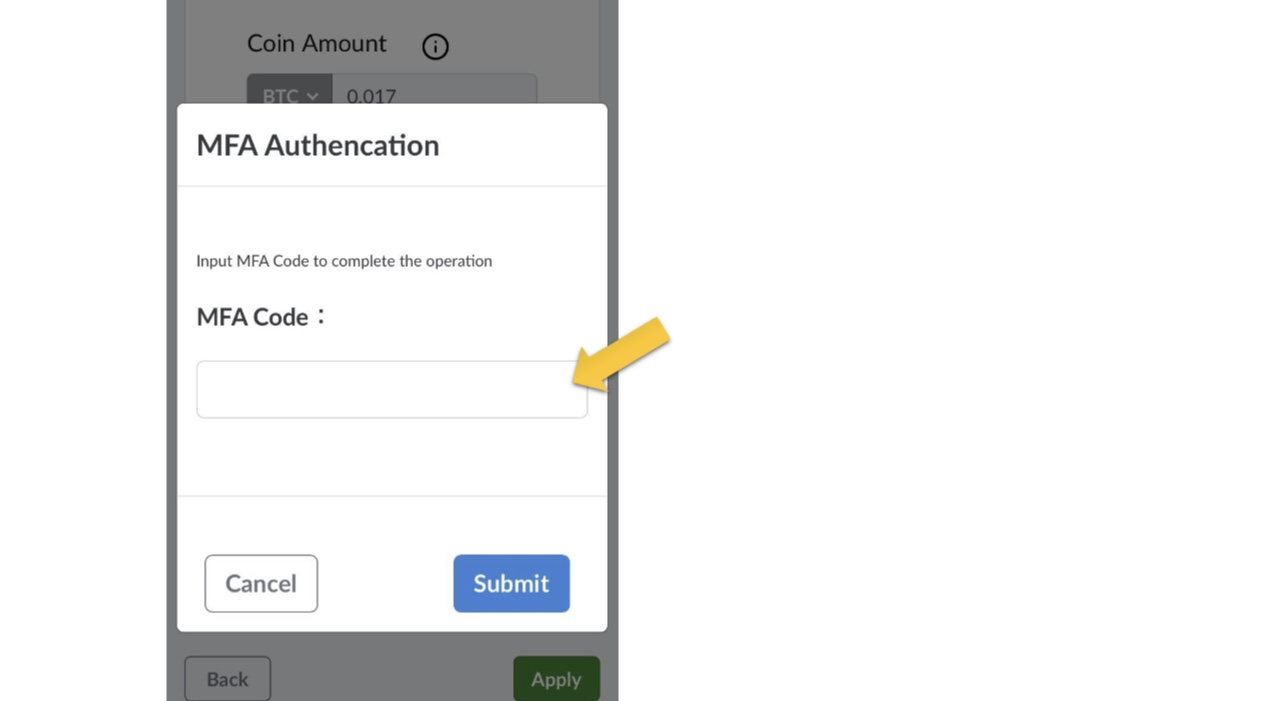
MFA Code를 입력합니다. (인증 응용 프로그램 화면에서 확인)
Submit를 누른다.
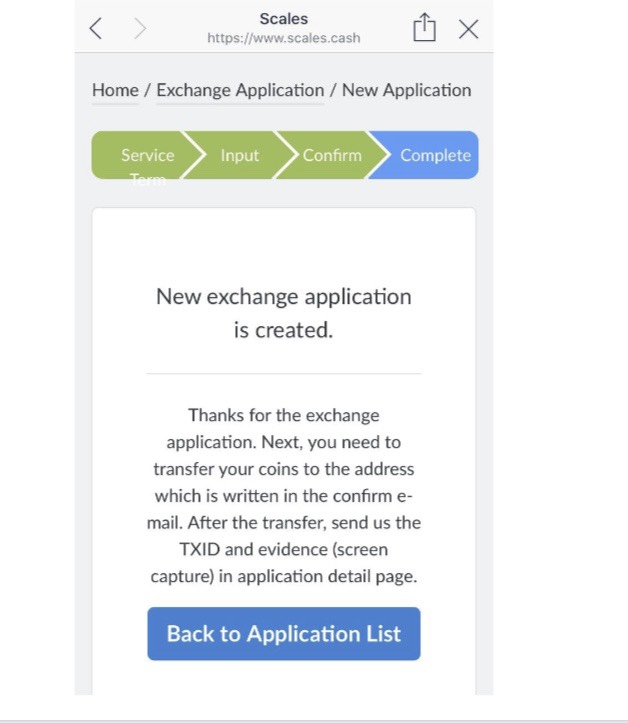
New
exchange application is created.
메시지가 도착합니다.
New exchange
application is created.의
메시지 하단의 Back to Application List
여기에서는 특히 열 필요가 없습니다.
등록하신 메일 주소로 메일이 도착 해 있으므로 엽니 다. (사진 : 아래)
송금 처의 BTC 주소가 기재되어 있습니다.
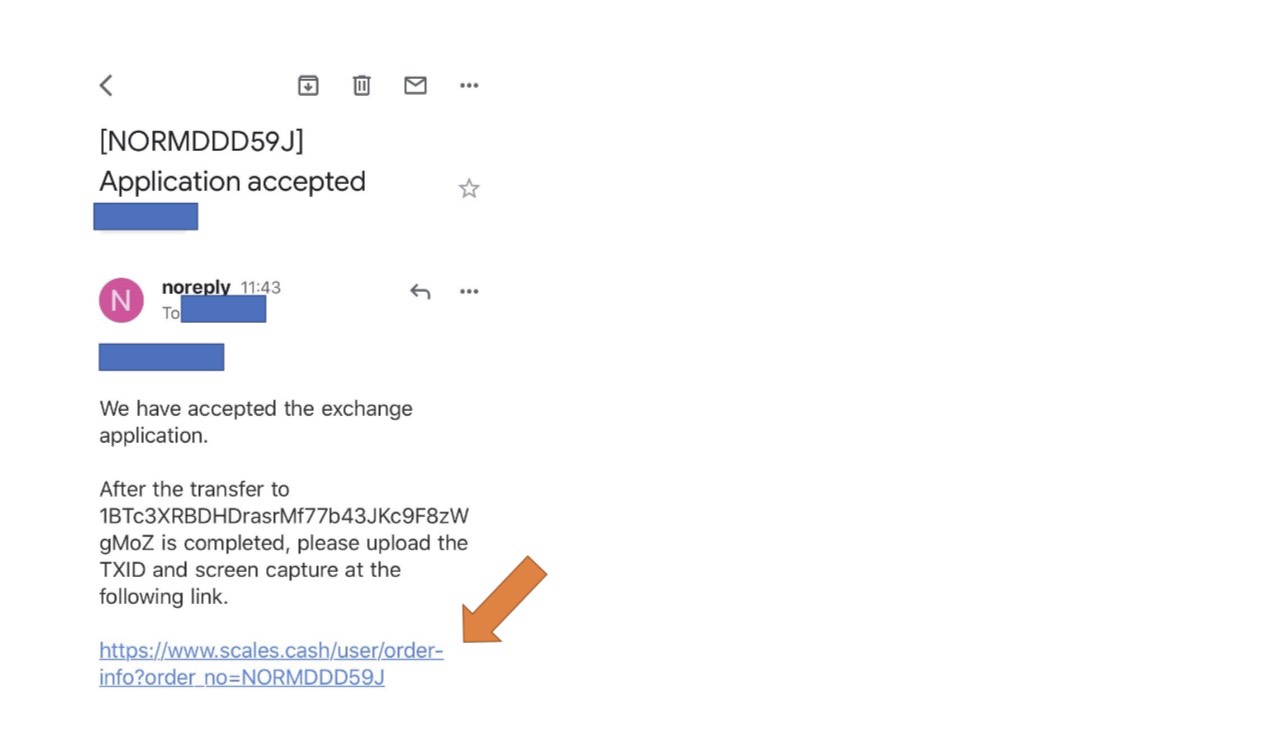
편지 열고 URL을 누르면 로그인 화면이 나타납니다.
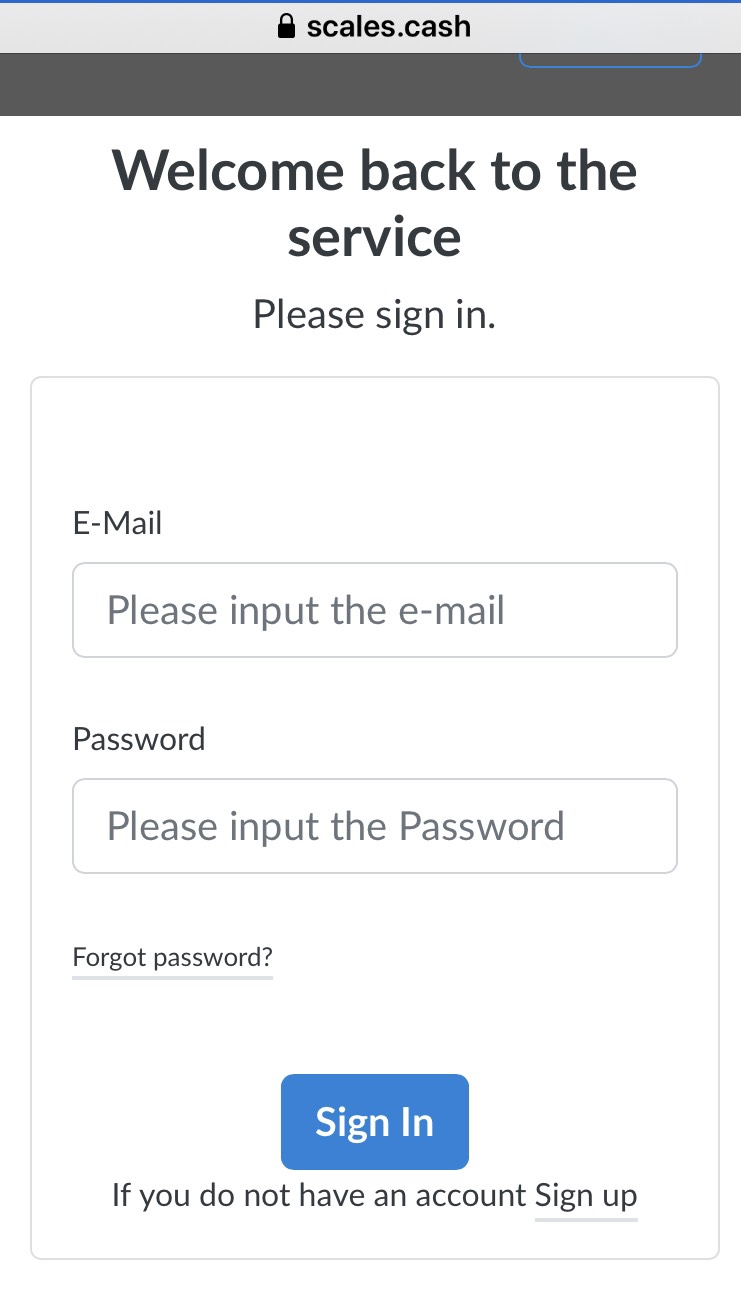
로그인합니다.
신청 번호가 기재되어 있으므로 확인합시다.
환전 신청 한 BTC을 송금합니다.
BTC 송금는 메일의 중간 정도에 기재되어 있습니다. (아래 왼쪽 그림 참조)
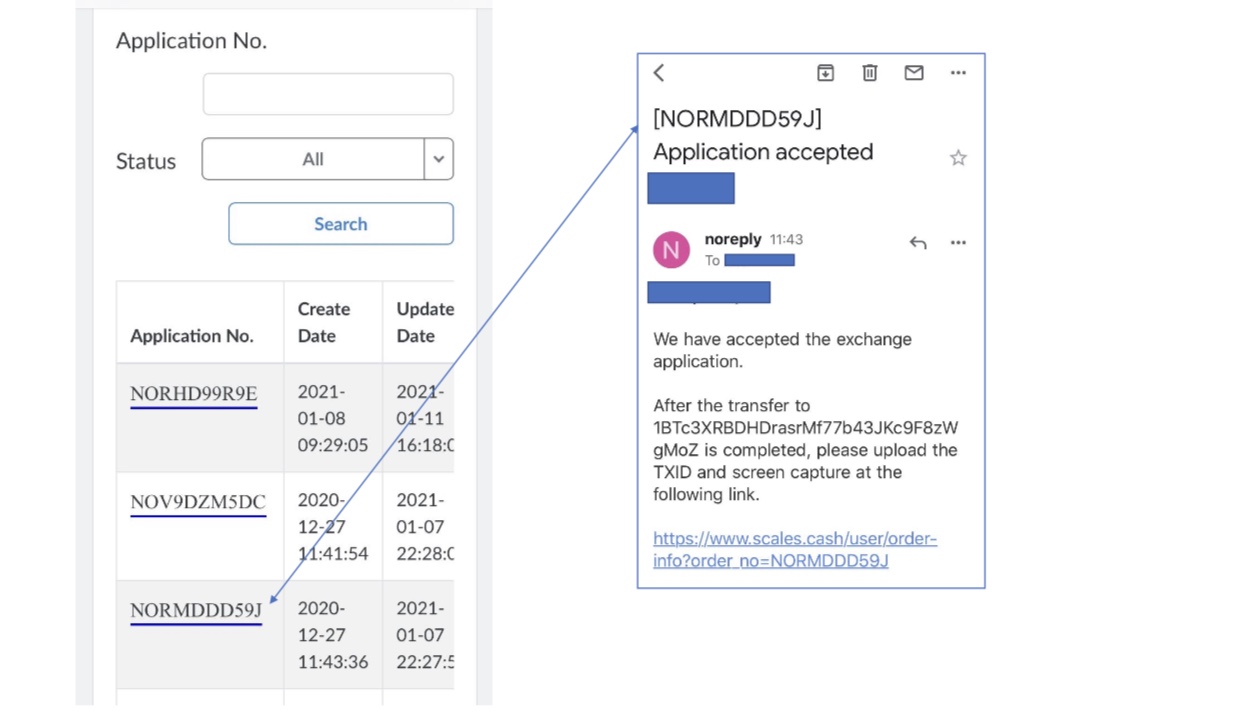
귀하의 응용 프로그램에서 BTC 송금을해야합니다.
입금 확인이되면
"착금 확인 메일」이 도착합니다.
Scales 사이트에 반환
신청 한
'Application No. "를
누릅니다. (위의 왼쪽 그림 참조)
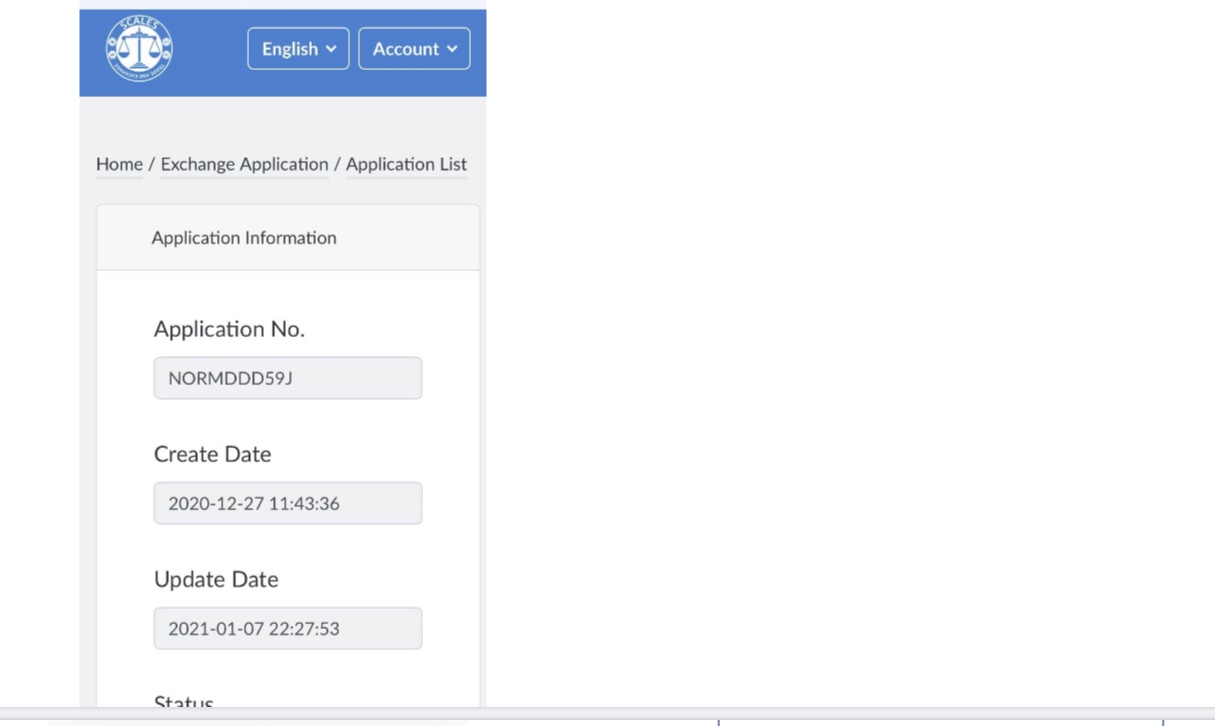
* 신청 번호를 확인하십시오.
TXID의 빈칸에 BTC 송금 후 발급 된 TXID를 붙여 넣습니다.
* 위의 사진 아래, TXID
란이 있습니다.
슬쩍 화면 이동시킵니다.
송금 후 화면 캡처를 업로드합니다.
* 아래 오른쪽 사진은 지갑 송신 후의 표시 예
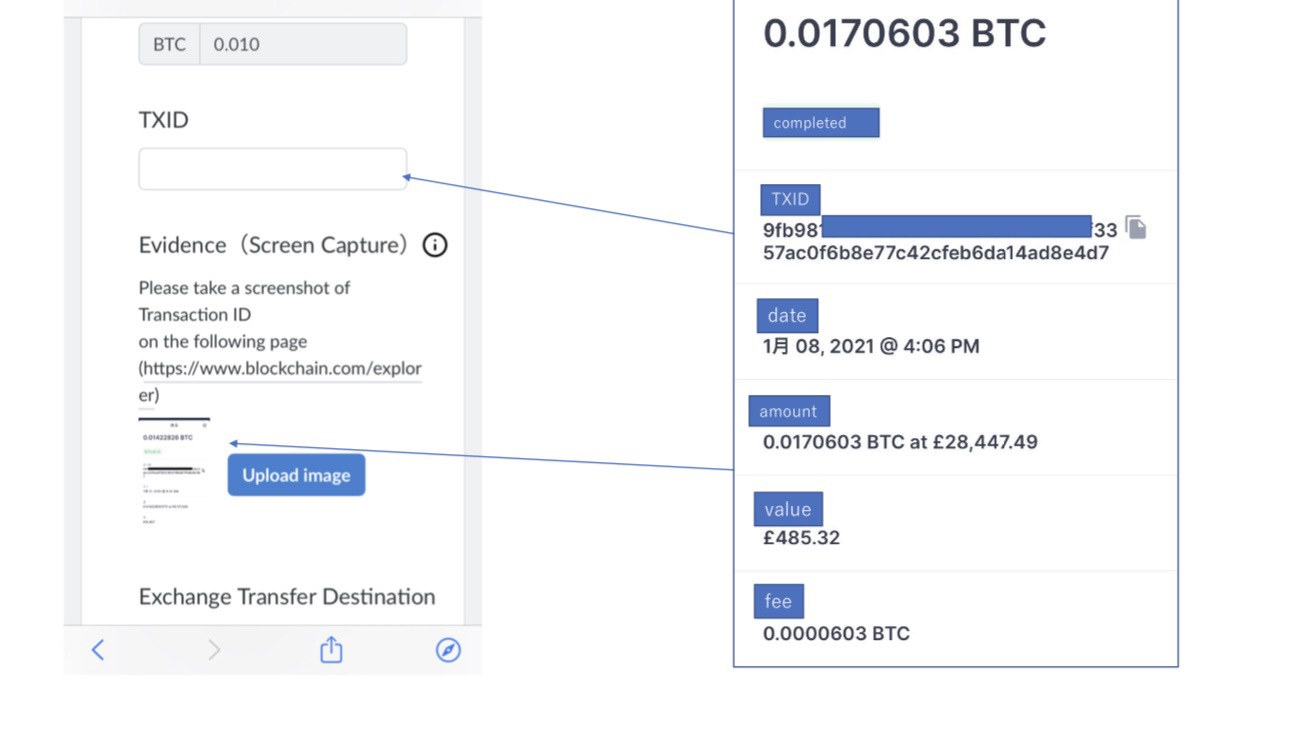
BTC 송금 후 화면의 스크린 샷 첨부 방법
Evidence (Screen
Capture)의 "Uploud
image"를 누릅니다.
이미 캡처 한 경우
사진 보관함을 선택하고 이미지를 선택합니다.
이제 사진을 찍을 경우 "카메라"를 선택하여 촬영합니다.
이 사진을 사용을 선택하면 이미지가 첨부됩니다.
Exchange Transfer
Destination (출금 대상 선택)
Sub-account또는 "Bank"(은행 계좌)을 선택합니다.
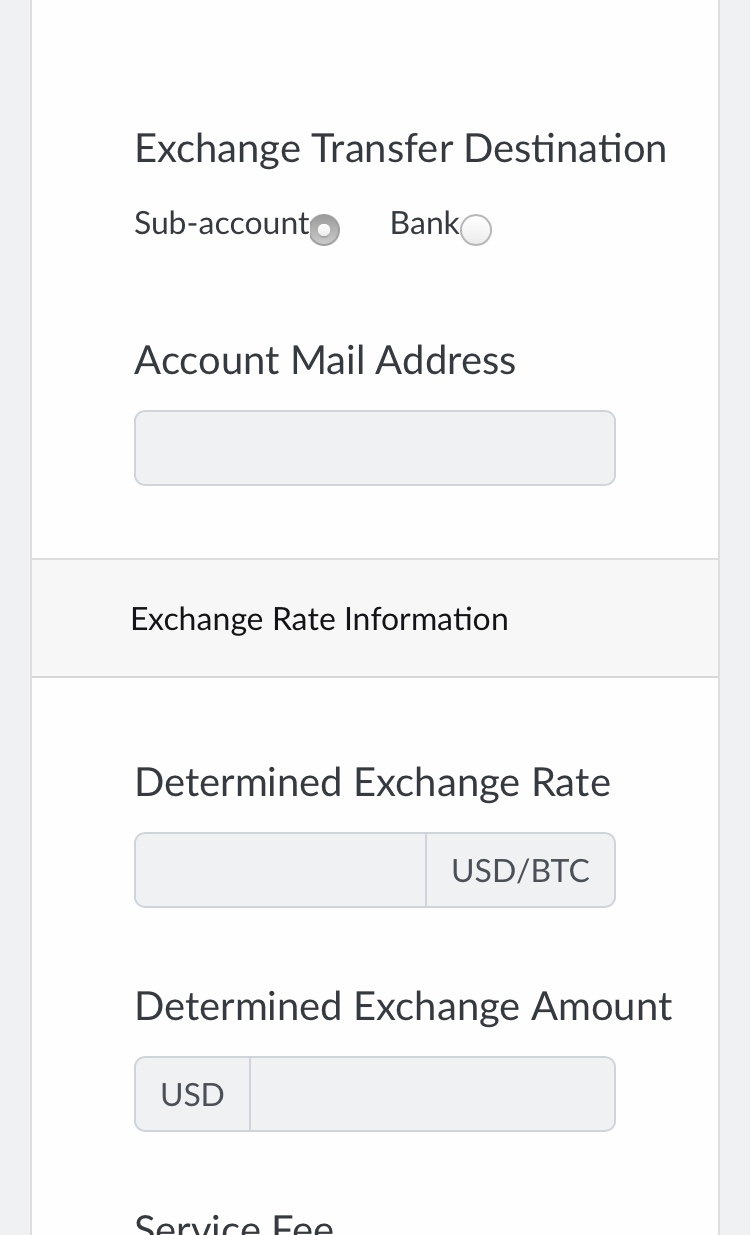
Sub-account를 선택하는 것이 : 계정을 만들 때 이메일 주소를 빈칸에 입력합니다.
Bank를 선택하신 분 :
"Setting '에서 사전에 등록 된 은행 정보가 반영됩니다.
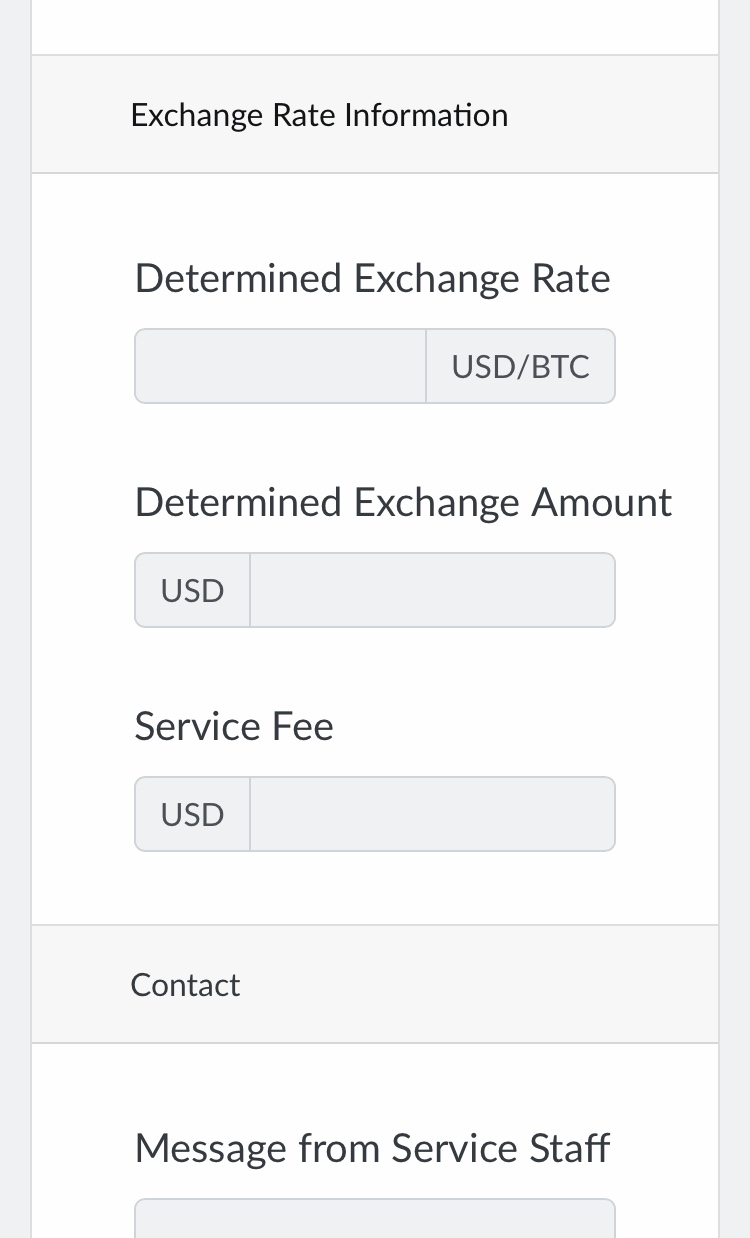
Exchange Rate
Information (환전 환율)
환전 율은 아직 확정되지 않습니다.
(* 속도가 확정되면 메일이 도착합니다.)
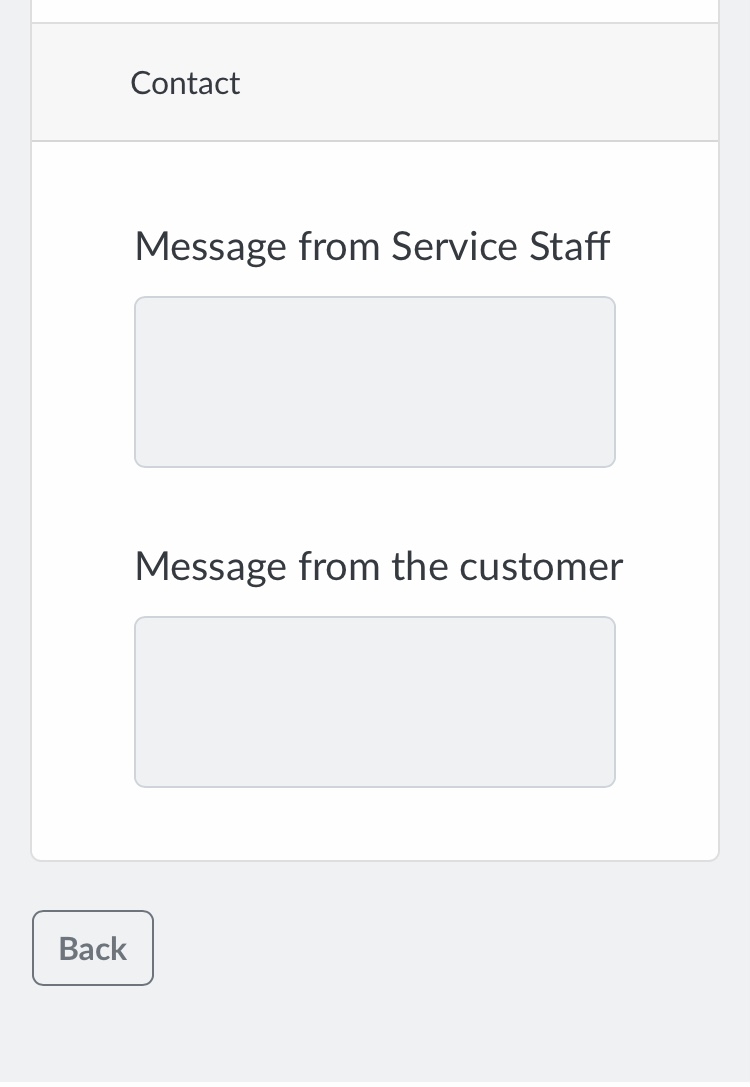
Contact
전달 사항이 있으면 위의 빈칸에 메시지를 입력합니다.
대답은 아래의 란에 기재됩니다.
Upload
Evidence를 누르면
